Un'interfaccia di trading basata sul linguaggio naturale

Alla scoperta di IBot
Il modo più naturale di gestire il proprio conto. E molto altro!
IBot mostra quanto sia semplice fare trading con TWS, gestire il proprio conto e trovare le informazioni giuste. È sufficiente digitare o esprimere a voce la propria richiesta in inglese:IBot invierà l'ordine richiesto, mostrerà profitti e perdite, scandaglierà i mercati, creerà grafici personalizzati, troverà le informazioni richieste sul tuo conto e ti mostrerà una lista di articoli collegati. IBot è in grado di cercare all'interno del sito web IBKR e di accedere alle funzionalità di Gestione conto. È inoltre possibile collegare il proprio conto ad Alexa per accedere ai dati sul proprio conto in modalità "sola lettura".
Collegamenti rapidi
Uso di IBot
- TWS per desktop
- IBKR Mobile
- Portale Clienti
- Inserimento di comandi
- Come creare un ordine
- Altri tipi di ordini e algoritmi
- Creare un ordine basato sull'algoritmo "percentuale del volume"
- Creare un ordine basato sull'algoritmo "accumula/distribuisci"
Comandi supportati
- Quotazioni
- Grafici
- Ordini
- Transazioni
- Scanner di mercato
- Aggiornamenti del mercato
- IBot - Domande frequenti
- Dati della profondità di mercato di livello II
- Catene di opzioni
- Calendario degli eventi
- Misurazioni del conto
- Gestione Conto
- Modifica dei comandi
- Aiuto
- Fondamentali societari
- Ricerca in IBKR.com
- Informazioni sull'Assistenza clienti
Appendice A
Appendice B
- Comandi relativi alle quotazioni
- Comandi relativi ai grafici
- Comandi relativi alle transazioni
- Comandi relativi agli ordini
- Comandi relativi agli scanner di mercato
- Comandi relativi alla profondità di mercato di livello II
- Comandi relativi alle catene di opzioni
- Comandi relativi ai calendari
- Comandi per la chiusura delle posizioni
- Comandi relativi al mio conto
Panoramica
Potente ma di facile utilizzo, IBot sta introduce una nuova modalità per interagire con il proprio conto d'intermediazione Interactive Brokers senza la necessità di alcuna curva di apprendimento. Dato che IBot comprende comandi in inglese semplice, non sarà necessario seguire alcuna regola sintattica né conoscere alcuna parola chiave.
È possibile inserire comandi vocali o testuali in inglese semplice per richiedere a IBot supporto e informazioni per ognuna delle proprie domande. Continuiamo a sviluppare nuovi modi per accedere ai nostri servizi di brokeraggio e alle informazioni sul proprio conto, che vanno ad aggiungersi a TWS per computer desktop, IBKR Mobile e Client Portal. Da oggi è possibile accedere a IBot da molte più piattaforme:
- Amazon Alexa: grazie alla nuova IBKR IBot Skill per Alexa, è possibile collegare il proprio conto di trading ad Alexa per l'accesso in modalità "sola lettura" ai dati del proprio conto. Potrà ad esempio chiedere: "Alexa, what's my current p&l?" ("Alexa, qual è il valore attuale del mio p&l?") oppure "Alexa, what's my position in apple?" ("Alexa, qual è la mia posizione su Apple?"). Potrà inoltre ottenere gli ultimi aggiornamenti di mercato (forniti da briefing.com), i prezzi in tempo reale, i volumi, e le risposte a quesiti generali riguardanti IBKR. "Alexa, what's the price of apple?" (Alexa, qual è il prezzo di Apple?), oppure "Alexa, get the latest market update" (Alexa, mostrami gli ultimi aggiornamenti di mercato), o "Alexa, how do I open a cash account at Interactive Brokers?" (Alexa, come posso aprire un conto di liquidità presso Interactive Brokers?). Per caricare IBKR IBot Skill occorre semplicemente dire "Alexa, open IBKR" ("Alexa, apri IBKR").
- Ricerca IBKR.com: inserire una domanda e navigare tra le risposte alle domande frequenti per trovare quella che fa al proprio caso.
- Ticket di supporto IBKR: domande? Iniziare con Chiedi a IBot per una risposta più rapida alla propria domanda.
IBot arricchisce l'esperienza di utilizzo offrendo articoli e informazioni aggiuntive provenienti da fonti esterne come Wikipedia e Investopedia. I contributi esterni sono chiaramente distinguibili dagli altri. Sia che si desideri semplicemente verificare il proprio P&L giornaliero o conoscere il prezzo delle proprie azioni preferite, oppure creare un ordine algoritmico personalizzato e sofisticato per acquistare o vendere un grosso quantitativo di titoli tramite l'algoritmo "accumula/distribuisci", IBot è pronto ad aiutare.
Uso di IBot
TWS per desktop
Apri il menu a discesa "Nuova finestra", scorra verso il basso e selezioni IBot - digita per fare trading. In alternativa, clicca sul pulsante IBot nella parte superiore dello spazio di lavoro di Mosaic.

IBKR Mobile
Per accedere a IBot in IBKR Mobile, usa il menu principale e toccare la voce IBot – digita per fare trading. È inoltre possibile accedere con facilità a IBot da qualsiasi finestra "Dettagli della quotazione", tramite la sezione Chiedi a IBot. È sufficiente espandere la sezione usando la freccia e toccare il pulsante Chiedi a IBot.


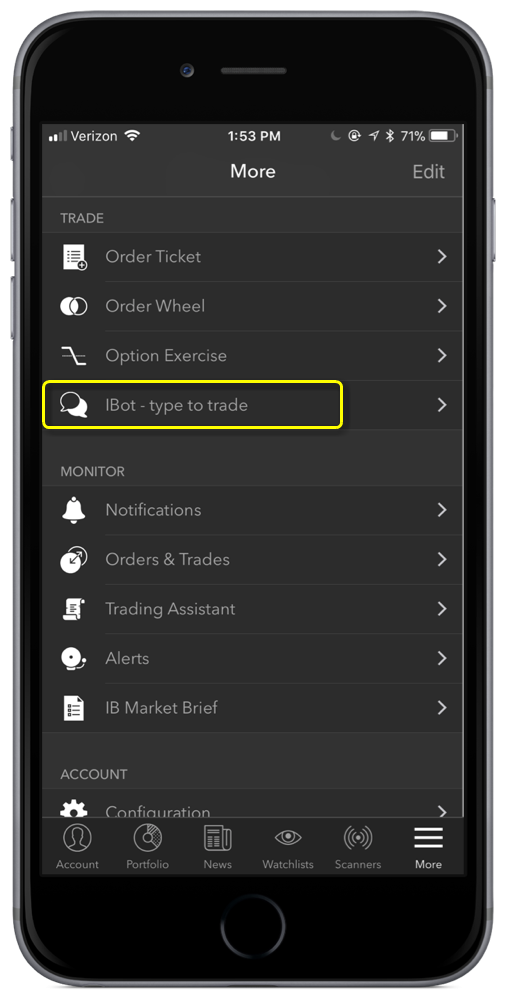

Portale Clienti
È possibile usare Client Portal per visualizzare una panoramica chiara e degli indicatori principali del conto in tempo reale, immettere le transazioni, accedere a Gestione conto (in un solo clic!) e comunicare con altri clienti tramite il forum IBKR. IBot può essere utilizzato per qualunque richiesta. Clicchi sull'icona di IBot nell'angolo in basso a destra di Client Portal.

Inserimento dei comandi
IBot è un'autentica applicazione multi-piattaforma: esso consente infatti di inviare gli stessi comandi indipendentemente dalla piattaforma tramite la quale vi si accede, come TWS, IBKR Mobile o Client Portal.
Per iniziare con un semplice comando, si cerchi, per esempio, di individuare il prezzo corrente del titolo Apple.
Digiti il suo comando nel campo di immissione di IBoT, es. "show me the price of apple" (mostrami il prezzo di Apple), "last price AAPL" (ultimo prezzo di AAPL) o "AAPL stock price" (prezzo del titolo AAPL). In IBKR Mobile è inoltre possibile immettere comandi vocali: tocchi l'icona a forma di microfono per iniziare a parlare e la tocchi di nuovo per inviare il comando.
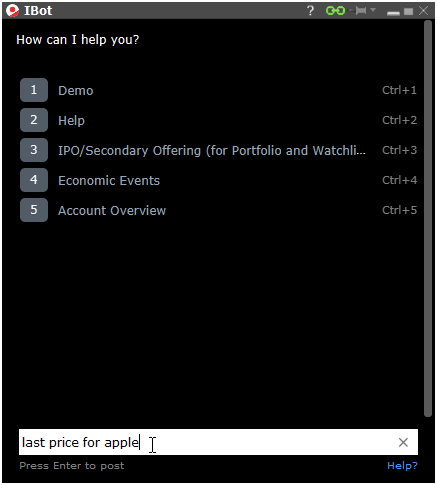

Come creare un ordine
Ora andiamo oltre e scopriamo come creare un ordine. IBot sa già che ci si sta riferendo ad Apple, quindi, in questo caso, sarà sufficiente comunicare il comando "buy" ("acquista") o "sell" ("vendi"). Se si desidera acquistare 100 azioni di Apple al prezzo limite di $176.00, sarà sufficiente digitare o comunicare a voce "buy this at 176" ("acquistalo a 176"). Una volta mostrato l'ordine, sarà sufficiente verificarne le caratteristiche e, se corretto, inviarlo. Si prega di notare che i parametri dell'ordine sono gli stessi valori predefiniti che si visualizzeranno in caso di creazione dell'ordine dal pannello Ordini.


Crei nuovi tipi di ordine e algoritmi con IBot
IBot consente di creare ordini normalmente non supportati. Oltre agli ordini basati sugli algoritmi "accumula/distribuisci" e "percentuale del volume", è possibile utilizzare IBot per creare:
- Ordini "one-cancels-all" (anche noti come Ordine Cancella Ordine)
- Snap to market
- Snap to midpoint
- Snap to primary
- Retail price improvement (RPI)
- Pegged-to-market
- Pegged-to-midpoint
- Relativo passivo
Controlli spesso i nuovi aggiornamenti: IBot viene aggiornato continuamente, supportando un numero sempre maggiore di ordini e algoritmi.
Creare un ordine basato sull'algoritmo "percentuale del volume"
Vediamo come IBot può aiutarci a creare un ordine basato sull'algoritmo percentuale del volume Innanzitutto chiediamo a IBot di creare l'algoritmo. Potremmo ad esempio digitare o dire: "buy 300 aapl with volume algo", "buy aapl using percent of vol algo" o "buy 300 aapl with 10% target volume". Se avessimo appena chiesto a IBot di dirci il prezzo di aapl, sarebbe sufficiente scrivere o dire "buy 300 with %vol algo": avendone appena chiesto il prezzo, IBot comprenderebbe automaticamente che vogliamo acquistare azioni aapl. A questo punto IBot inizierà a formulare l'ordine in base al nostro comando, chiedendo quindi di inserire eventuali parametri aggiuntivi. In questo caso, ad esempio, dovremo specificare una percentuale di volume inserendo un valore o scegliendo uno dei pulsanti di scelta rapida mostrati. Una volta completato l'ordine potremo scegliere di inviarlo direttamente tramite IBot.
IBot consente di inviare gli stessi comandi indipendentemente dalla piattaforma tramite la quale vi si accede, come TWS, IBKR Mobile o Client Portal.
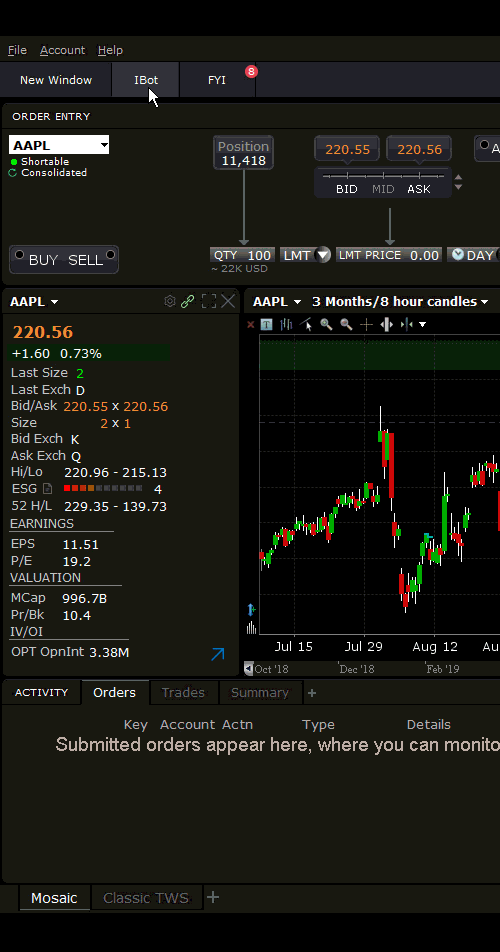
Creazione di ordini "accumula/distribuisci"
Per vedere un altro esempio di come IBot può aiutarci a configurare anche ordini piuttosto complessi, chiediamo a IBot di assisterci nell'acquisto volume molto grande di azioni. Chi ha familiarità con l'algoritmo "accumula/distribuisci" potrà comprendere la complessità di questo strumento e degli algoritmi che consente di creare. IBot è in grado di semplificare notevolmente questa procedura. Grazie ad IBot, ad esempio, è possibile creare facilmente un ordine algoritmico per l'acquisto di 10000 azioni tramite ordini da 300 azioni inviati ogni 30 secondi, utilizzando un ordine relativo, con un limite di prezzo opzionale, che rimanga efficace fino a che non viene ritirato. È possibile far sì che gli ordini vengano eseguiti anche al di fuori degli orari di negoziazione regolari, che ciascun ordine da 300 azioni venga inviato solo dopo l'esecuzione di quello precedente, oppure che in caso di rallentamento eccessivo gli ordini vengano eseguiti più rapidamente. È infine possibile randomizzare i quantitativi e le tempistiche dei singoli ordini, per far sì che il mercato non rilevi le grandi dimensioni del nostro ordine.
Come precedentemente menzionato, è possibile creare la stessa tipologia d'ordine complessa dal proprio telefono o in Client Portal. Per iniziare, richiedere a IBot di accumulare un grosso quantitativo di azioni, e rispondere ad alcune semplici domande per permettere a IBot di creare l'algoritmo.

IBot è in grado di comprendere e rispondere a comandi da eseguirsi all'interno della piattaforma di trading, nel sito web e in Gestione conto. Le categorie dei comandi comprendono, ma non solamente, quotazioni, grafici, ordini, transazioni scanner di mercato, dati di livello II, catene di opzioni, calendari degli eventi, sottoscrizioni per l'aggiunta e la modifica dei dati di mercato, permessi di trading, versamento e prelievo di fondi da e verso il proprio conto, visualizzazione di PortfolioAnalyst e degli indictori di attività, ottenimento di risposte dell'assistenza clienti alle domande più comuni.
Comandi supportati ed esempi
Al momento IBot è in grado di rispondere a comandi compresi nei seguenti set di comandi:
Quotazioni
Questo comando recupera dati relativi ai prezzi e ai fondamentali. Per esempio, è possibile digitare "show nbbo IBKR" ("mostra NBBO IBKR") per visualizzare i prezzi e le dimensioni del NBBO di IBKR. Inoltre, IBot è in grado di recuperare dati fondamentali sui prezzi come il rapporto prezzo/valore contabile, prezzo/flusso di cassa libero per azione e prezzo/ricavi.
IBot è, inoltre, in grado di recuperare gli importi dei dividendi annuali e prossimi e il rendimento azionario oltre ad altri dati fondamentali, che comprendono (ma non soltanto):
- Indice di liquidità immediata
- Rapporto corrente
- Capitalizzazione di mercato
- Margine operativo
- Rapporto di distribuzione
- Ricavi
- Flusso di cassa per azione
- Beta
- Flusso di cassa libero
- Rapporto indebitamento/mezzi propri
- Data degli utili
- Return on equity (redditività del capitale proprio)
- % margine lordo
- Reddito operativo

Per informazioni sulle modalità ottimali di inserimento dei contratti di opzioni, consultare l'Appendice.
Grafici
È possibile comunicare a IBot le specifiche del grafico che si desidera visualizzare, per esempio: "chart aapl over six months" (mostra graficamente l'andamento di aapl per i prossimi sei mesi). Se non si accenna alle dimensioni delle barre o all'intervallo temporale, IBot mostrerà il grafico più simile ai criteri inseriti. In questo caso, mostrerà sei mesi con barre settimanali. È possibile chiedere a IBot di modificare le barre giornaliere in tutta facilità, semplicemente ordinando "use daily bars" (usa barre giornaliere). È possibile avvalersi dei pulsanti di scelta rapida dei passaggi successivi per effettuare un'operazione naturalmente associata a quella effettuata precedentemente. Cliccare su "Apri grafico" per visualizzare l'intero grafico in una nuova finestra di TWS.


IBot - Domande frequenti
Per un tempo di risposta alle domande il più rapido possibile suggeriamo di usare la sezione IBot - Domande frequenti. La nostra interfaccia in linguaggio naturale permette di ottenere soluzioni con grande rapidità ai problemi più comuni, e offre supporto alla gestione dei principali ambiti di richiesta come finanziamenti e operazioni bancarie, Client Portal, rendiconti di attività, saldi del conto, inserimento ordini e molto altro ancora. La sezione IBot - Domande frequenti è accessibile dalla pagina Assistenza clienti (del menu Contatti) e dall'area Ricerca IBKR. Ove possibile, le risposte di IBot - Domande frequenti offriranno un collegamento diretto all'area d'interesse; per esempio, Se si chiede a IBot di finanziare il proprio conto, la risposta conterrà un collegamento alla sezione "Trasferimento di fondi" di Gestione conto. Sarà sufficiente cliccare sul collegamento ed effettuare l'accesso a Gestione conto, e si verrà trasferiti alla schermata in cui completare l'operazione.

Aggiornamenti del mercato
È sufficiente porre la propria domanda e IBot fornirà gli ultimi aggiornamenti del mercato a cura di Briefing.com. È sufficiente dire o digitare "What's the latest market update" (qual è l'ultimo aggiornamento del mercato) oppure "market brief" (sintesi di mercato) e IBot fornirà l'ultima sintesi di mercato di Briefing.com per potere essere sempre aggiornati sugli avvenimenti dei mercati senza perdere nemmeno un aggiornamento.

Ordini
Immettere rapidamente gli ordini, oppure chiudere una parte o la totalità delle posizioni aperte, per esempio digitando "buy 100 IBKR at 70" (acquista 100 azioni IBKR a 70) e IBot mostrerà un ticker d'ordine precompilato con il pulsante Invia per immettere immediatamente l'ordine, il pulsante Modifica per apportare eventuali variazioni e il pulsante Annulla. IBot è, inoltre, in grado di comprendere comandi come "close my BAC position" ("chiudi la mia posizione BAC") o "close 10% of my long positions" ("chiudi il 10% delle mie posizioni long").

Transazioni
È possibile richiedere la visualizzazione delle transazioni, per esempio digitando "show trades on tsla" ("mostra eseguiti su tsla") e IBot mostrerà tutte le transazioni recenti nello specifico simbolo. Utilizzare i pulsanti Seguente passo secondo necessità. Cliccare su Apri eseguiti per visualizzare tutti gli eseguiti nel pannello Attività degli eseguiti di Mosaic

Scanner di mercato
Analizzare i mercati alla ricerca dei titoli statunitensi più negoziati, per esempio richiedendo di mostrare i "top gaining US stocks" ("principali titoli USA in rialzo") oppure le "biggest US market winners" ("società coi titoli più venduti nel mercato USA"). Basterà inserire la richiesta per le informazioni desiderate e lo scanner provvederà a fornire i principali risultati insieme a un elenco dei comandi rapidi Seguente passo.

Dati della profondità di mercato di livello II
La profondità di mercato mostra le offerte bid/ask al di fuori della quotazione interna su un unico strumento, provenienti da tutte le Borse disponibili. È possibile, per esempio, richiedere di individuare la profondità di mercato di Tesla ("market depth for Tesla" oppure "show depth for tsla")

Catene di opzioni
È possibile visualizzare una catena di opzioni per molteplici prezzi di esercizio di uno strumento sottostante richiedendo di visualizzare le opzioni di apple ("apple options") o di opzioni di apple di gennaio ("jan options for apple"). Le catene di opzioni mostrano un elenco di tutti i prezzi di esercizio per la specifica data di scadenza, insieme ai prezzi bid/ask per le call sul lato sinistro e le put sul lato destro. Scegliere di aprire il grafico della volatilità usando il comando rapido Seguente passo, e cliccare su Apri catena di opzioni per visualizzare l'intero strumento.


Calendario degli eventi
Individuare gli eventi societari ed economici imminenti. Chieda a IBot di mostrare gli eventi legati al suo portafoglio, quelli della prossima settimana oppure gli utili di Apple. La versione di IBot disponibile su computer desktop consente di estrarre eventi basati sia sulle liste prezzi che sulle società detenute nel proprio portafoglio.

Il suo conto
IBot è consultabile anche per individuare rapidamente gli indicatori principali del conto in TWS e in Gestione conto. Per esempio, chiedendo a IBot "show my P&L" ("mostra il mio P&L") oppure specificando un simbolo per visualizzare il P&L del proprio conto o delle proprie posizioni della giornata. È possibile chiedere di visualizzare gli indicatori di PortfolioAnalyst e IBot effettuerà l'indirizzamento a Gestione conto.


Modifica dei comandi
Digitare un comando per modificare un ordine o aggiungere informazioni al grafico. Per esempio, se si crea un ordine limite e si decide di voler cambiare il tipo d'ordine durante la procedura, sarà sufficiente digitare "change that order to market" ("cambia tale ordine a mercato") e IBot procederà ad aggiornare l'ordine in fase di creazione secondo le informazioni del nuovo comando. Oppure, se è stato accidentalmente inserito un comando errato, è possibile chiedere a IBot di modificare il prezzo limite in base a quello corretto ("change limit price to...").


Aiuto
È possibile digitare un comando del tipo "help with orders" ("aiuto su ordini") o "help with quotes" ("aiuto su quotazioni") per ottenere supporto su una funzione specifica. Per richieste di supporto, iniziare sempre la richiesta con la parola "help" ("aiuto"). Digitare semplicemente "help" per ottenere supporto sullo strumento o per visualizzare la demo di IBot.
NOTA IMPORTANTE: per ottenere supporto su un argomento, iniziare la richiesta con la parola "help" per assicurarsi che IBot comprenda il comando. In questo caso si rivela utile impostare il comando usando un termine specifico.

Fondamentali societari
Per visualizzare una sintesi di una specifica società, digitare un comando del tipo "show summary for AAPL" ("mostra sintesi di AAPL") e IBot provvederà a mostrare una breve sintesi della società.

Ricerca in IBKR.com
Per ordinare a IBot di individuare informazioni di riferimento e di altro tipo all'interno del sito web IBKR.com, è sufficiente usare i termini "search for" o "search IBKR for..." e si ordinerà a IBot d'individuare e fornire un elenco di collegamenti informativi disponibili nel nostro sito web; per accedere direttamente a ibkr.com, è sufficiente cliccare su uno dei collegamenti forniti.

Informazioni sull'Assistenza clienti
È possibile usare comandi del tipo "contact customer support" in qualunque momento per ottenere un collegamento alle informazioni di contatto dell'Assistenza clienti Interactive Brokers.

Appendice A
Opzioni
IBot impiega le seguenti regole base per decidere quali contratti di opzioni mostrare:
Identificazione del contratto
Nei casi in cui vi sia più di un contratto di opzioni sulla stessa Borsa valori con la stessa data di scadenza, stesso prezzo di esercizio e diritto, IBot sceglierà un contratto nel modo seguente:
- Darà precedenza all'indirizzamento smart rispetto a quello non smart
- Darà precedenza ai contratti non settimanali
- Darà precedenza al contratto avente un moltiplicatore standard
Abbinamento parziale dello strumento
Nei casi in cui venga omesso un particolare parametro, IBot cercherà di identificare il contratto di opzioni con un'ipotesi ragionevole basata sulla seguente logica. In questi casi IBot indicherà che potrebbe trattarsi di un "Partial instrument match" ("abbinamento parziale dello strumento")
- In caso di omissione del sottostante, adotterà l'ultimo sottostante utilizzato, se disponibile.
- In caso di omissione del tipo, userà il tipo CALL.
- In caso di omissione della scadenza, userà il mese più prossimo.
- In caso di omissione del prezzo di esercizio, userà il prezzo di esercizio at-the-money.
Sintassi delle opzioni
IBot ricondurrà tutte le voci seguenti a un unico comando
- SPY 105 call Sep'16
- SPY Sep16 105 CALL
- SPY 16Sep16 105 call
- SPY Q3 Sep16 105 call
- September 2016 SPY 105 call
- SPY expiring on 2016-09-16 105 call
- SPY Sep 16, 2016 105 call
- SPY SEP16 105C
- SPY Sep 16,2016 105C
- SPY September 105 Call
- SPY Q3 105C
- SPY Sep-16 105C
- SPY Sep16 16 105 call
- SPY September 105 Call
Appendice B
Le sezioni seguenti documentano esempi della sintassi attualmente supportata per i comandi di IBot, ordinata per sezione. I simboli e le società sono menzionati solamene a scopo illustrativo.
Comandi relativi alle quotazioni
- Quote SPY dec,16 strike 200
- Show 3 week chart for ES fut dec 2016
- What is NBBO of SPY 105 call Dec'16
- Show me bid of SPY Dec16 105 CALL
- What is last for SPY 16Dec16 105 call
- What is NBBO for SPY expiring on 2016-12-16 105 call
- I would like to know bid, ask and last for IBM CORP 1.25 Feb06'17
- Show me the trading hours for ES FOP
- Last trading day of SPY 105 call Dec'16
- What is the expiration date for CL FUT Oct'16 @NYMEX?
- Raccontami di AAPL
- Mostra informazioni su contratti AAPL
- Mostra descrizione contratto per IBKR
- Mostra i fondamentali di AAPL
- Sintesi business per AAPL
- Stampa calendario trading per AAPL
- Tell me bid size of MM2 @SWB
- Mostra volume
- Vedi prezzi
- Prezzo IBKR
- Costo delle materie AAPL
- Costo del lavoro AAPL
- Mostra AAPL
- BAC high price
- BAC low price
- BAC market cap
- Show research for AAPL
- Show AAPL quotes 3 weeks ago
- Notizie MSFT
- Mostra prezzo di AAPL@MEXI
- Quick Ratio per MSFT
- Ultimo prezzo AAPL
- What is mid of IBKR?
- Inside market AAPL
- Gross Margin for MSFT
- Free Cash Flow for MSFT
- Free Cash Flow per share for MSFT
- Earnings before taxes for MSFT
- Return on Equity for MSFT
- Total debt/total equity for MSFT
- Beta for MSFT
- Revenue for MSFT
- Revenue per Employee for MSFT
- Revenue/Employee for MSFT
- Price to revenue for MSFT
- Price 1 week percent change for MSFT
- Operating margin for MSFT
- Current ratio for MSFT
- Payout ratio for MSFT
- Earnings date for MSFT
- Receivables turnover for MSFT
- Dividendi per MSFT
- Data dividendo per MSFT
- Rendimento dividendo per MSFT
- Earnings per share for MSFT
- Show PE ratio for MSFT
- Operating income for MSFT
- Net income available to common for MSFT
- Total current assets for MSFT
- Total current liabilities for MSFT
- Revenue change for MSFT
- Return on investment for MSFT
- Financing cash flow items for MSFT
- Earnings/share change for MSFT
- Cash from operating activities for MSFT
- Book value per share for MSFT
- Pretax margin for MSFT
- Return on average assets for MSFT
- Revenue per share for MSFT
- Price 52 week high for MSFT
- Price 52-week low for MSFT
- Average volume MSFT
- Show me upcoming dividends
Comandi relativi ai grafici
- Chart for US-T BILL Jan26'17 for 1 week with hourly bars
- Show me price chart for SPY Sep-16 105C
- Plot short term chart for junior index
- Plot midpoint chart for SPY Sep16 16 105 call
- Price chart for SPY September $105 Call with midpoint
- History of AAPL
- Chart AAPL
- Show me 2 days price of AAPL
- Chart MSFT over 5 days
- Open chart for IBKR
- Chart on IBKR
- Draw AAPL 2 years 1 week bar chart
- Give me 5 minute bar chart of IBKR
- Show AAPL ytd line chart
- Plot AAPL 5 days 10 mins bar chart
- Long term chart for usd.jpy
- Plot AAPL year chart 10 mins candles
- Plot TTM chart of IBKR
- Plot YTD chart of IBKR
- 3 months historical volatility chart AAPL
- Price chart for AAPL with rebate rate and midpoint
- Year option implied volatility chart for AAPL with fee rate
- Chart AAPL vs MSFT
Comandi relativi alle transazioni
- Show all of my filled orders
- Show all of my active orders
- Show all of my unfilled orders
- Show all of my completed orders
- Show canceled orders
- Show my open orders
- Show working orders
- Show working orders for computer companies
- Show IBKR orders
- Show working orders for TWTR and IBKR
- Show all orders that filled on NYSE
- List bond orders
- Display trades
- Show my trades for last week
- Show yesterday's trades
- Show all yesterday's trades filled on CPH
- Show trades for IBKR
- Show trades for TWTR and IBKR
- Last 5 days trades filled on SEHK
- Trades filled on SGX and BM
- Trades for STK
- Stock trades filled on HEX or OSE
- All Futures trades
- Trades for past 4 days
- Show my Monday trades
- Show my Tuesday trades filled on ISLAND
- List Wednesday trades for futures
Comandi relativi agli ordini
- I would like to buy University of California 4.75 May15'22
- Buy BUF@FWB
- Place an order for December 2016 SPY 105 call
- Buy 2 of SPY Dec 16, 2016 105 call at mkt
- Buy 2 of GC Oct 27, 2016 @NYMEX
- Buy 3 of SPY DEC16 105C at ask
- Buy ZC May 26,2017 285 call at bid
- Buy 5 of SPY September 105 Call at 106
- Buy 500 of SEL at 100
- Buy 1000 AAPL
- Place an order for IBKR
- Buy 100k of EUR.USD
- Buy 1000$ worth IBKR at market
- Buy 300 shares of MSFT at ask
- Buy 100 shares of IBKR at 40.95
- Buy 20 shares of that at market (applicable after looking at a quote or chart for a symbol)
- Buy additionally 100 of it at 40.0
- Short IBKR
- Sell 300 IBKR@mkt
- Sell 400 IBKR@last
- Buy 100 shares of AAPL on market open
- sell 100 IBKR shares at GTC
- Buy 200 lot of AAPL loo
- Buy 200 AAPL at moo
- Sell 300 shares of IBKR at limit on close
- Sell 1 lot
- Buy 300 more shares
Comandi relativi agli scanner di mercato
- US stocks top % gainers (winners/losers)
- US STK top % gainers (winners/losers)
- Top gaining (winning/losing/increasing/decreasing) US stocks
- US stock top gainers (winners/losers) in price
- Most advanced (declining) US stk
- Top risers (losers) of US stocks
- US stocks price % winners (losers)
- US STK price percentage leaders (losers)
- Top percentage gainers (winners/losers) for US stk
- Biggest percentage winners (gainers/losers) of US stocks
- US stocks biggest percent winners (gainers/losers)
- US stocks with biggest price increases (decreases)
- Top percent gainers (winners/losers) on US stock market
- Scan US stocks for top % gainers (winners/losers)
- Top gainers (winners/losers) in US stocks by percentage
- US stocks top percent gainers (winners/losers)
- Most up (down) US stocks
- Top US stock market gainers (winners/losers)
- Biggest US market winners (gainers/losers)
- US biggest percentage winners (gainers/losers)
- Find top US gainers (winners/losers)
- US Stocks with highest percent gain (loss)
- Highest gainer (winners/losers) for US stocks
- Greatest percent gains (losses) US stocks
- NYSE top % gainers (losers) US STK
- Top risers (losers) of US stocks on NYSE
- NYSE price % winners (gainers) US stocks
- Price percentage gainers (winners/losers) of US stocks on NYSE exchange
- Top percentage gainers (winners/losers) for US stk in NYSE
- Biggest percentage winners (gainers/losers) of US stocks at NYSE
- NYSE biggest percent winners (gainers/losers) US stocks
- US stocks with biggest price increases (decreases) on NYSE
- Worst losers of US stocks
- US stock losers
- Lowest gains for US stocks
- Greatest percent loss (gain) for US stocks
- Highest percent loss (gain) for US stocks
- NYSE US STK top % losers (gainers)
- Hot stocks that are moving US stock market
- Hot stocks trading today on US market
- Stock market movers in US
- Big movers among US stocks
- US market hot stocks today
- US hot stocks today
- most heavily traded us stocks
- top volume active us stocks
- most traded US stocks today
- most active US stocks today
- most active US stocks by volume
- most traded US stocks by volume
- show me us stocks with the most active trading
- Highest (Least) traded US stocks
- Top US stocks
- US stock winners (losers)
- high (low) volume traded us shares
- US stocks with highest (lowest) trading volume
- US stk volume leaders
- rank US stocks by highest (lowest) daily volume
- scan US stocks for the greatest daily volume
- show US stocks with largest (smallest) trade volume
- most active US stocks by dollar volume
- top $ volume US STK
- high $ vol US stk
- $ volume leaders of us stocks
- US stocks not yet traded today
- US stocks no deals today
- US STK not yet transacted
- not opened US stocks
- US Stocks with no trades today
- US stocks not traded today
- Show halted us stocks
- display stocks which are halted in US
- US STK trading halts
- Show trading pause US stocks
- Show Trading halt US stocks
- Today's halted stocks
- Hot stocks by price (volume) in US
- US market hot stocks by price (volume)
- Hottest US stocks by price (volume)
- Hottest by price (volume)
- US stocks having high dividend yield
- highest yield dividend US stocks
- US stocks with highest dividend per share yield
- Top trade rate US stocks
- Hot by price range us stocks
- US stocks with the largest volume/minute amount
- High 3 minute volume US stocks
- Top % gainers since open for US stocks
- US stocks top close to open % losers
- Show US stocks with the lowest close to open percent gap
- Highest Option Imp Vol US stocks
- US stocks with the highest option implied volatility percent
- Lowest Option Imp Vol US stocks
- US stocks with the lowest option implied volatility percent
- Top Option Imp Vol % Gainers among US stocks
- US stocks with the largest percent gain in option implied volatility
- US stocks with the highest option implied volatility change
- US stocks with the lowest option implied volatility change
- High Option Imp Vol Over Historical for US stocks
- US stocks with the highest ratio of the implied volatility over the historical in percentage
- hottest buy side imbalance US stk
- Hot by Sell Imbalance US stocks
- US stocks with the highest sell-side imbalance
- hottest sell side imbalance US stk
- Hot by Buy Regulatory Imbalance US stocks
- US stocks with the highest buy-side regulatory imbalance
- US stocks 52-week high
- 52 week high among US STK
- US stocks Upcoming IPO date
- upcoming initial public offering date for US stocks
- High Growth Rate of US stocks
- US stocks with the highest EPS growth rate
- US stocks with the highest Earnings Per Share growth rate
- Low Growth Rate of US stocks
- US stocks with the lowest EPS growth rate
- US stocks with the lowest Earnings Per Share growth rate
- High P/E Ratio of US stocks
- US stocks with the highest Price to Earnings ratio
- Low P/E Ratio of US stocks
- Low Price/Book Ratio of US stocks
- Low price to book ratio of us stocks
- US stocks with the lowest price-to-book ratio
- High Price/Tang. Book Ratio of US stocks
- US stocks with high price to tangible book ratio
- US stocks with the highest price-to-tangible book ratio
- Low Price/Tang. Book Ratio of US stocks
- US stocks with low price to tangible book ratio
- US stocks with the lowest price-to-tangible book ratio
- Upcoming major event of US stocks
- US stocks with high Fee Rate
- US stocks with low Fee Rate
- US stocks with high Rebate Rate
- US stocks with low Rebate Rate
- Show me top options in US
- Show most active us options
- top $ volume US OPT
- high $ vol US opt
- dollar volume traded top US options
- US options by dollar trading volume
- US futures top % gainers
- US FUT top % gainers
- us futures price % winners (losers)
- US FUT price percentage leaders
- top percentage gainers (losers) for us fut
- Show most active US FUT
- display most active by volume US fut
- Show halted us futures
- most heavily traded us futures on globex
- NYMEX most active us futures
- US indices top % losers
- price % decliners of US indices
- US indexes top % losers
- America non-US stocks top % gainers (losers)
- Top American stock movers outside US
- EU FUT price percentage leaders (losers)
- Europe indices top % gainers (losers)
- EU IND top % gainers (losers)
- Most advanced European indexes
- top risers (losers/decliners) of Europe's indexes
- Europe indexes price % winners (losers)
- Scan EU indices for top % losers (winners/gainers)
- Europe indexes top % losers
- Asia stocks top gainers in price
- Most advanced (declining) Asian stocks
- Show most active Asian stocks
- Top Asia stocks by dollar volume
- Asian stocks with highest dollar-volume
- Trading halts of Asian STK
- Flops (losers/winners) today
- What's the best short for today
- What are the highest volume etfs today
- active ibm bonds
- Show us stocks with largest change
Comandi relativi alla profondità di mercato di livello II
- Show market depth for this (use following another command for a specific symbol)
- show depth for this (use following another command for a specific symbol)
- aapl book
- apple book
- aapl level II book
- aapl depth
- aapl level2 data
- get aapl level ii data
- show aapl depth
- aapl level ii order book
- Level 2 market data for AAPL
- Show level 2 quotes for AAPL
- Show AAPL order book
- AAPL level II
- AAPL deep book
- Level II for AAPL
- Deep book quote for AAPL
- BP. Depth
- ibkr depth
- EUR.USD depth
- bmw depth
- ibkr depth for bats
- show IBKR level 2 data in BATS
- Show NYSE order book for IBKR
- Show NYSE market depth for IBKR
- show depth NYSE IBKR
- show level 2 data IBKR NYSE
- IBKR deep book NYSE
- NYSE Level II IBKR
- NYSE depth for IBKR
- ibkr depth for bats, lse, nyse
- level 2 quotes msft and intc
- Show the order book for microsoft and intc
Comandi per le Option Chains
- flo options
- flo option chain
- option chain for flo
- option chain for oil on nymex
- option chain for clz7
- option chain for dec17 heating oil
- option chain for heating oil Dec17
- all December 17 heating oil options
- all December heating oil options
- all 12/17 heating oil options
- all 12-17 heating oil options
- ibkr option chain
- aapl (apple) option chain
- options AAPL (apple)
- AAPL all option strike prices
- AAPL option strike prices
- option quotes AAPL
- all aapl strikes
- all options for aapl
- aapl option chain for expiries Jan'17, Feb'17 and Mar'17 strikes 90 100 and 110
- aapl option chain with strikes from 90 100 and 110 and expiring Jan'17 Feb'17 and Mar'17
- AAPL option chain Jan – Mar 17 for strikes 90 100 110
- AAPL options 90 100 110 for Jan – Mar 17 expiry
- AAPL options 90 100 110 expiring Jan – Mar 17
- AAPL options Jan-March with 90-110 strikes
- AAPL options for Jan, Feb, March with strikes 90 – 110
- Option chains for AAPL jan-march with 90, 100 and 110 strikes
- ibm option chain for expiries Jan'17, Feb'17 and Mar'17 strikes 155 to 165
- aapl option chain with strikes from 100 to 120
- show AAPL options 100 to 120
- show AAPL option strikes 100 – 120
- AAPL options 100 to 120
- AAPL option chain for strikes 100 to 120
- AAPL strikes 100 to 120
- From 100-120 strikes for AAPL
Comandi relativi al Calendario o per gli Eventi
- show economic events
- earnings for aapl
- show event calendars
- show events for next week
- display calendar for portfolio, watchlist, recently held and competitor companies
- display calendar for ibkr
- IBKR events calendar
- event calendars for Interactive Brokers
- Show event calendars for ibkr ticker
- display next scheduled event for ibkr
- What is the next most important event for ibkr
- What is the next most important calendar event for ibkr
- show me ibkr events
- show events for my portfolio
- my portfolio events
- show event calendar for US
- United States event calendars
- USA calendar of events
- Display upcoming calendar events in US
- show US events calendar for 12/26/2016
- show event calendar for EU
- display Europe's events calendar
- European calendar of events
- display upcoming calendar events in Europe
- show event calendar for America non-US region
- America non US events calendar
- american outside US event calendars
- show event calendar for Asia
- Asian events calendar
- Asia's calendar of events
- display corporate earnings
- Show corporate earnings calendar
- Show event calendar for earnings
- Company earnings announcements
- Earnings announced by companies
- Display earnings reports
- schedule of corporate earnings
- corporate earnings preview
- corporate earnings lineup
- When is sbux earnings
- When is sbux earnings date
- When will sbux earnings be announced?
- when does sbux report earnings
- earnings announcements for sbux
- sbux earnings calendar
- Show corporate earnings from 12/08/2016 until 1/10/2017
- Show dividends calendar
- Display dividend payment dates
- Show dividends schedule
- List of upcoming dividend dates
- dividends timetable
- Dividends payout dates
- When is the next dividend payable date for oracle
- When is the ex. dividend date for oracle?
- get ORCL dividend calendars
- Upcoming IPOs
- Secondary public offerings
- SPOs calendar
- Initial & secondary offerings
- Upcoming secondary offering in europe
- show next month secondary offerings
- stock split calendar
- calendar of stocks splits for AAPL
- AAPL stock splits
- shares splits dates of AAPL
- AAPL upcoming stock splits
- stock splitting for AAPL
- US stock splits calendar
- upcoming stocks splits in US
- United States stock splits
- EU stock splits calendar
- Europe's stock splitting
- European stocks splits schedule
- corporate events
- corporate event calendar
- calendar of corporate events
- upcoming corporate events
- schedule of corporate events
- corporate events timetable
- BAC corporate events
- economic events
- economic event calendar
- calendar of economic events
- upcoming economic events
- US economic events
- economic event calendar in United States
- discover economic events in US
- show calendar with economic events in europe
- option last trade dates
- last trading days of options
- option last trade dates for SPY
- weekly option last trade dates
- show dividend calendar for companies in my portfolio
- show earnings dates for companies in my portfolio
- Are there any splits and corporate events for sbux?
Comandi per la chiusura delle posizioni
- Close AGFS position
- Close AAPL position at market
- Close 10 percent of AAPL position
- Close 23 percent of short stocks
- Chiudi le posizioni al prezzo di mercato
- Chiudi le posizioni al prezzo ask
- Chiudi tutte le posizioni
- Vendi tutto
- Vendi tutto al prezzo bid
- Chiudi la mia posizione su IBKR
- Vendi tutte le mie azioni su IBKR
- Increase IBKR position by 50%
- Decrease IBKR position by 30
- Sell 60% of my IBKR
- Sell 60% of position in this (applicable after looking at a symbol in a chart or quote or order)
- Sell 100 of my IBKR
- Chiudi le posizioni short
- Chiude le posizioni su azioni
- Close all at market using GTC time in force
- Close positions at ask with 0.2 offset
- Close positions at bid with -0.1 offset
Comandi relativi al mio conto
- Quanti soldi posso prelevare?
- Quanti soldi ho?
- Fondi disponibili
- Saldo liquidità
- Qual è il mio potere d'acquisto?
- Mostra la sintesi del mio conto
- Mostra il mio conto
- P&L giornaliero per IBKR
- P&L non realizzato per IBKR
- P&L realizzato per IBKR
- Mostra P&L
- P&L attuale
- Qual è il mio VPN?
- Qual è il mio margine overnight?
- Potere di acquisto e Margine